Ubuntu配置(一)從安裝雙系統到美化
阿新 • • 發佈:2018-12-29
目錄:
- 安裝Ubuntu16.04:
- 必備軟體安裝
2.1 Shadowsocks-Qt5:
2.2 搜狗輸入法安裝:
2.3 PDF閱讀器:
2.4 Chrome瀏覽器:
2.5 VScode編輯器: - Ubuntu美化
安裝主題:flatabulous-theme
安裝圖示:paper-icon-theme
安裝unity-tweak-tool:
1. 安裝Ubuntu16.04:
當前系統:win10
因為已經有很多教程了,這裡只簡單列出注意點和參考連結。
- 磁碟管理,儘量劃分較大的空間(>50G),尤其是想拿Ubuntu做主力機的話;
- 分割槽介紹:
swap:用作虛擬記憶體,這個一般和自己的實體記憶體一般大 /:主要用來存放Linux系統檔案 /boot:存放linux核心,用來引導系統的 /home:存放使用者檔案
- 詳細分割槽:
| 分割槽 | 分割槽大小 | 分割槽型別 | 掛載點 |
|---|---|---|---|
| 根分割槽 | 20G | 主分割槽 | / |
| /swap | 8G | 邏輯分割槽 | 交換空間 |
| /boot | 1G | 邏輯分割槽 | /boot |
| home分割槽 | 剩餘全部 | 邏輯分割槽 | /home |
很多教程說boot分割槽200M,但是用起來,經常警告,建議大一些,我設定的1G,500M也可以。根分割槽,10-16G,安裝軟體比較多的話,也會爆,比如TensorFlow、pytorch的GPU版就很大。
除了/swap用於交換空間,其他均是Ext4日誌檔案系統。
2. 必備軟體安裝
2.1 Shadowsocks-Qt5
先架梯子,否則其他事都沒法幹。
- 安裝命令:
sudo add-apt-repository ppa:hzwhuang/ss-qt5
sudo apt-get update
sudo apt-get install shadowsocks-qt5
- 配置pac檔案:
設定路徑:System Setting --> Network --> Network proxy
Config URL:file:///{你的pac檔案的路徑},eg:home/linxid/Documents/autoproxy.pac

2.2 搜狗輸入法安裝:
sudo dpkg sogou_pinyin_linux_1.1.0.0037_i386.deb sudo apt-get install -f
- 開啟fcitx:
System Setting -> Language Support -> Keyboard input method system:fcitx

- 配置fcitx,新增sogou拼音輸入法;
2.3 PDF閱讀器:
此處安裝福昕閱讀器,和Win下安裝類似,下載雙擊安裝即可,不再贅述。
2.4 Chrome瀏覽器:
Ubuntu下最好用的瀏覽器,非Chrome莫屬了。
2.5 VScode編輯器:
牆裂推薦vscode編輯器,眾多人推薦過,優點就不在此說明了,我經常拿來作為markdown編輯器使用。
3. Ubuntu美化
不美化怎麼能開心的擼程式碼。大部分內容參考於此,簡單總結下。
安裝主題:flatabulous-theme
sudo add-apt-repository ppa:noobslab/themes
sudo apt-get update
sudo apt-get install flatabulous-theme

安裝圖示:paper-icon-theme
sudo add-apt-repository ppa:snwh/pulp
sudo apt-get update
sudo apt-get install paper-icon-theme
安裝unity-tweak-tool:
- 安裝命令:
sudo apt-get install unity-tweak-tool - 操作圖示:
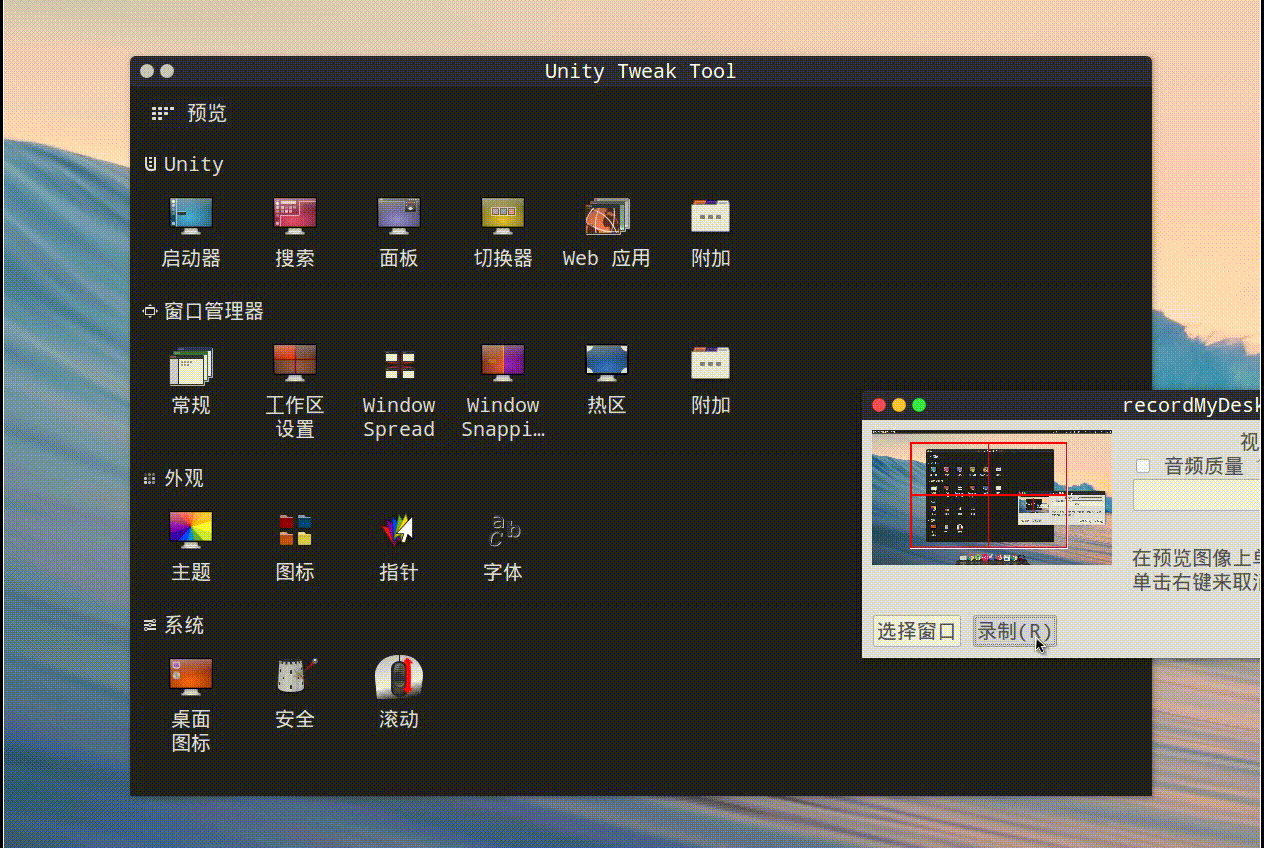
- 配置引數:
系統設定 --> 選單和標題欄縮放比例:1.12
Unity Tweak Tool --> 文字縮放比例:1.10
不建議過多美化終端,不嫌麻煩可以操作,安裝zsh後會帶來一系列不必要的麻煩。預設主題感覺已經很漂亮了。
